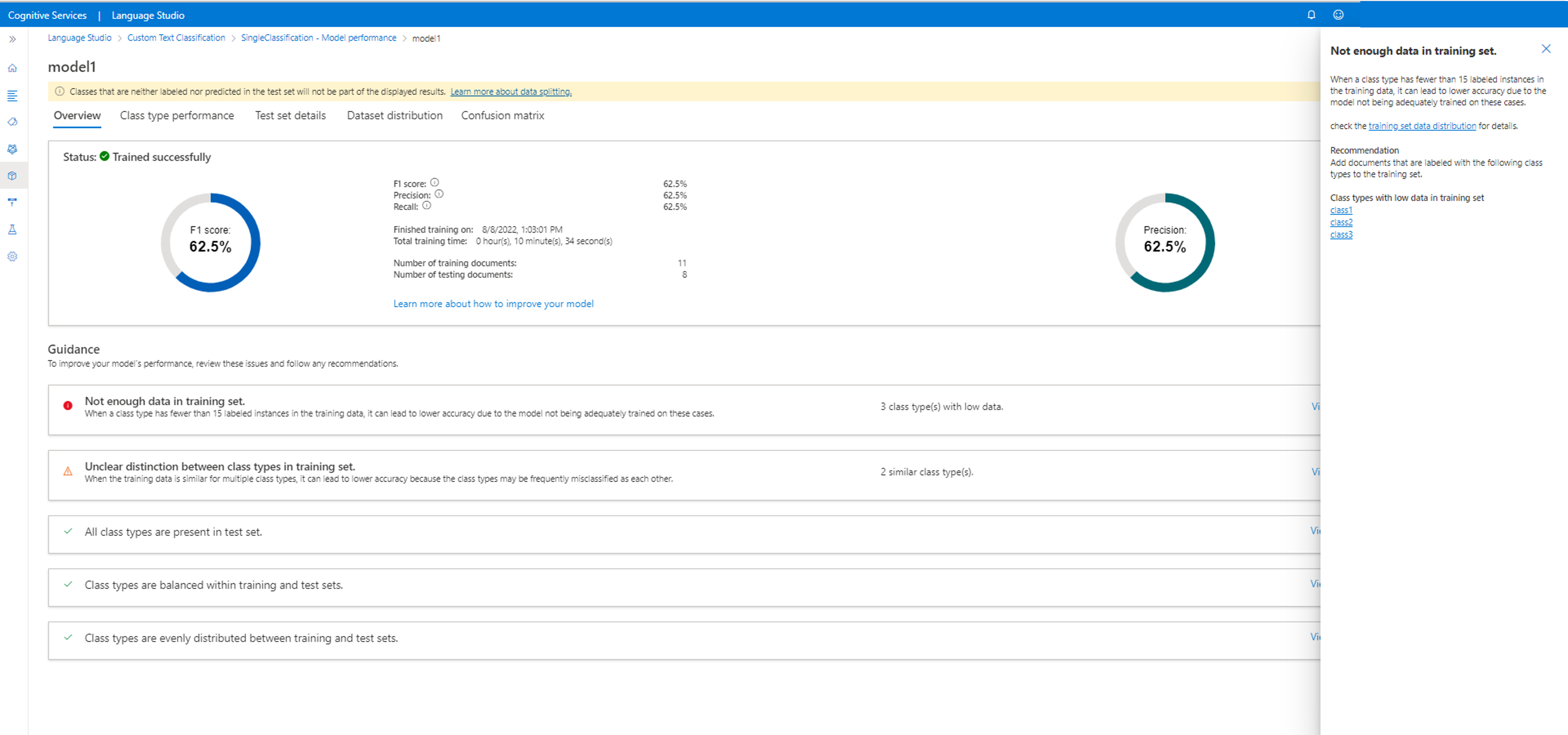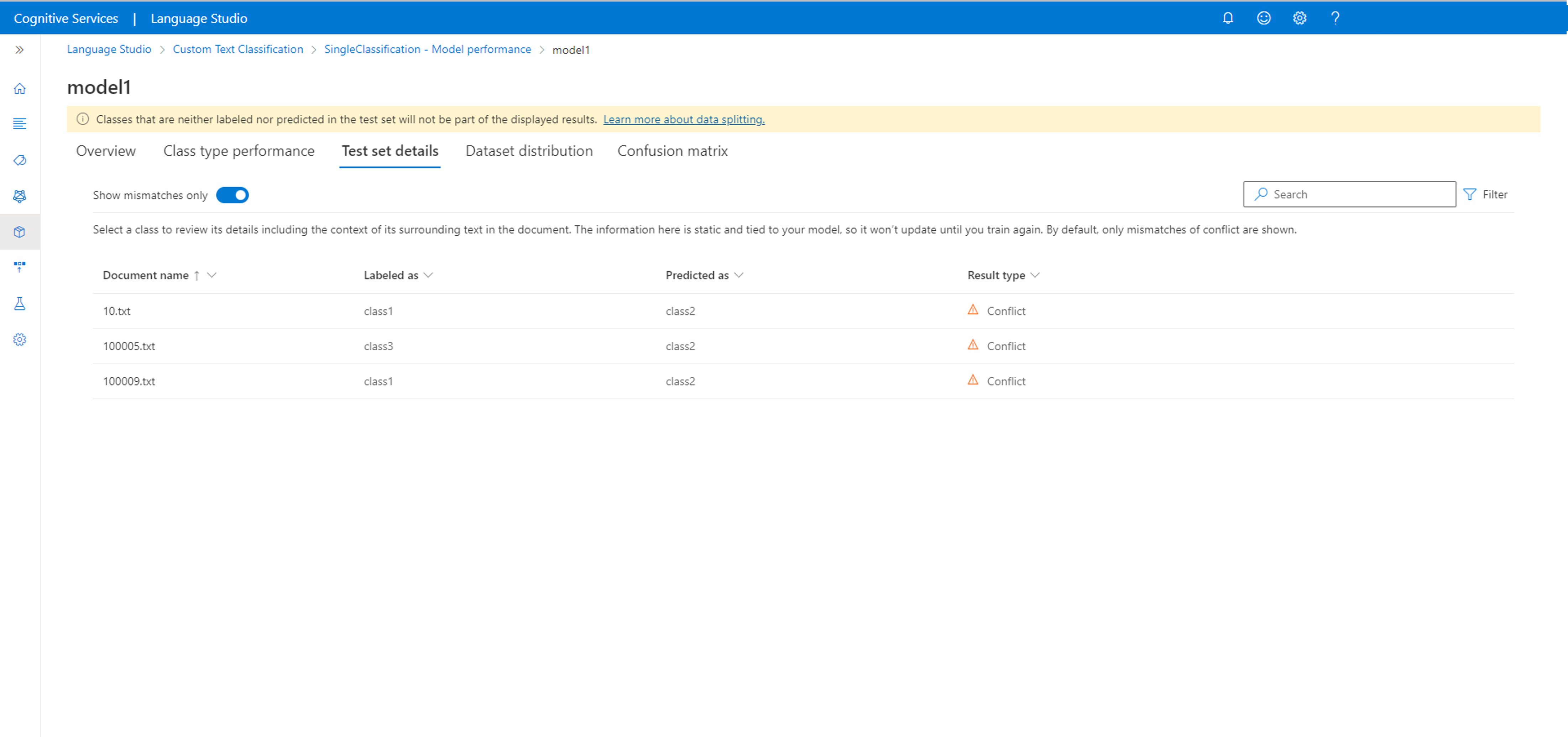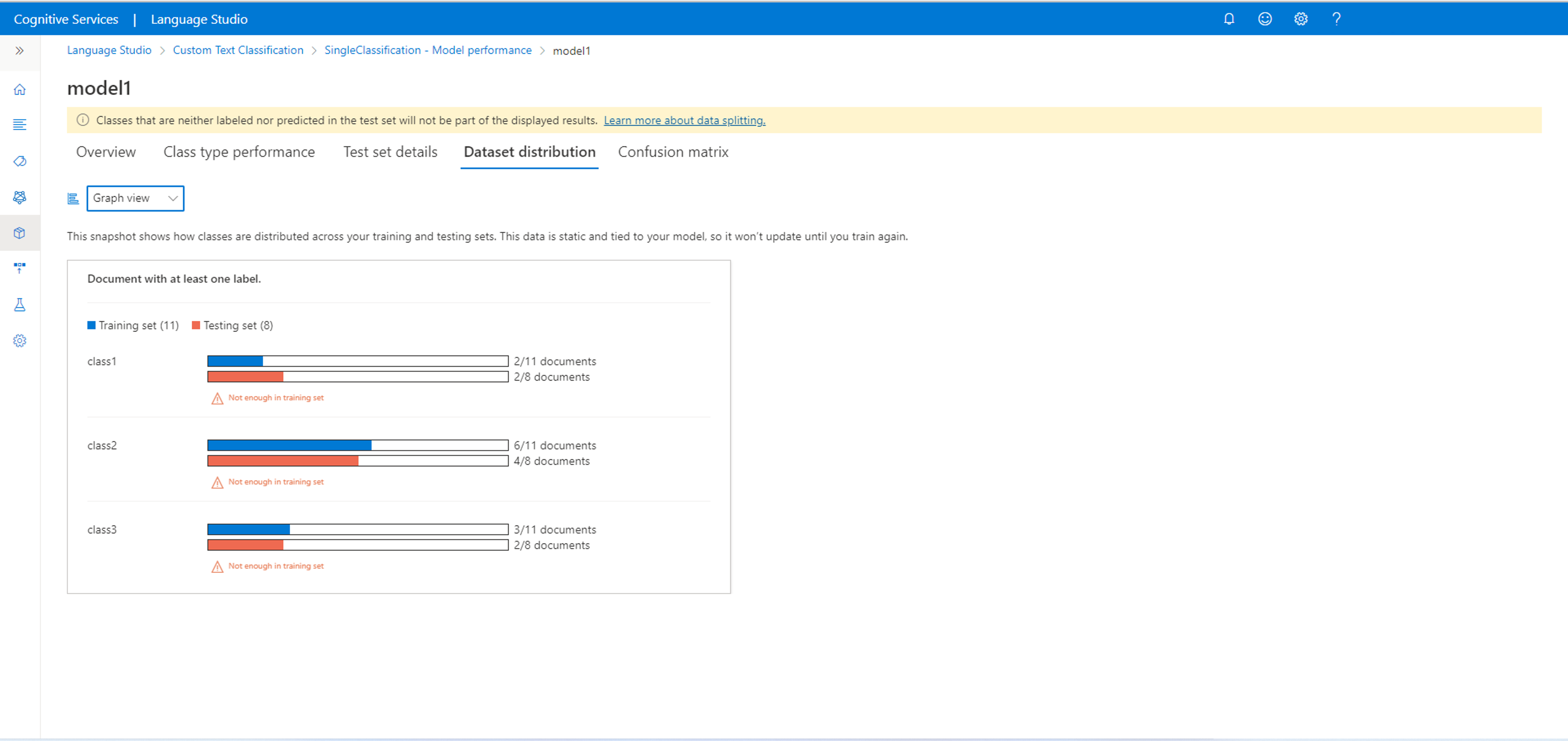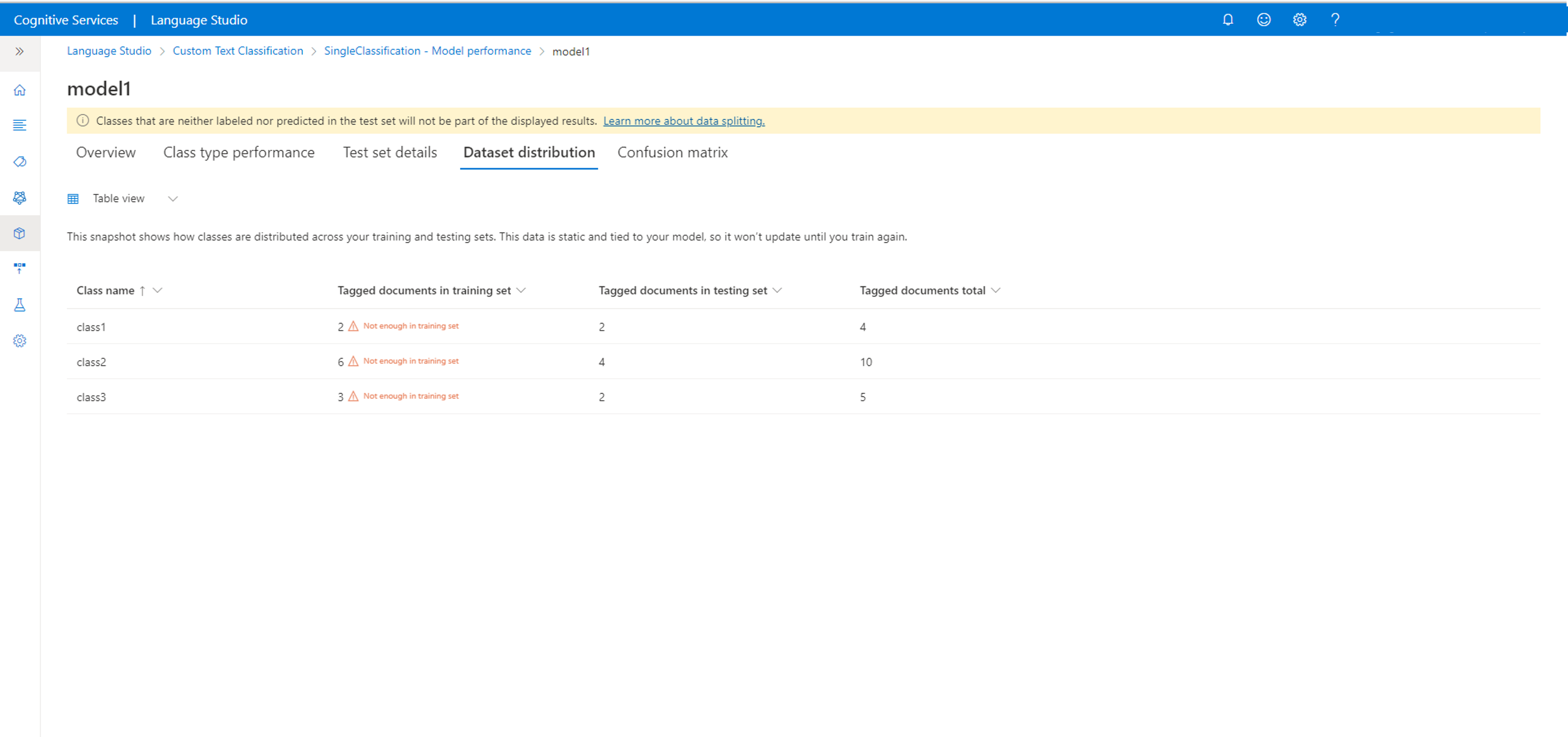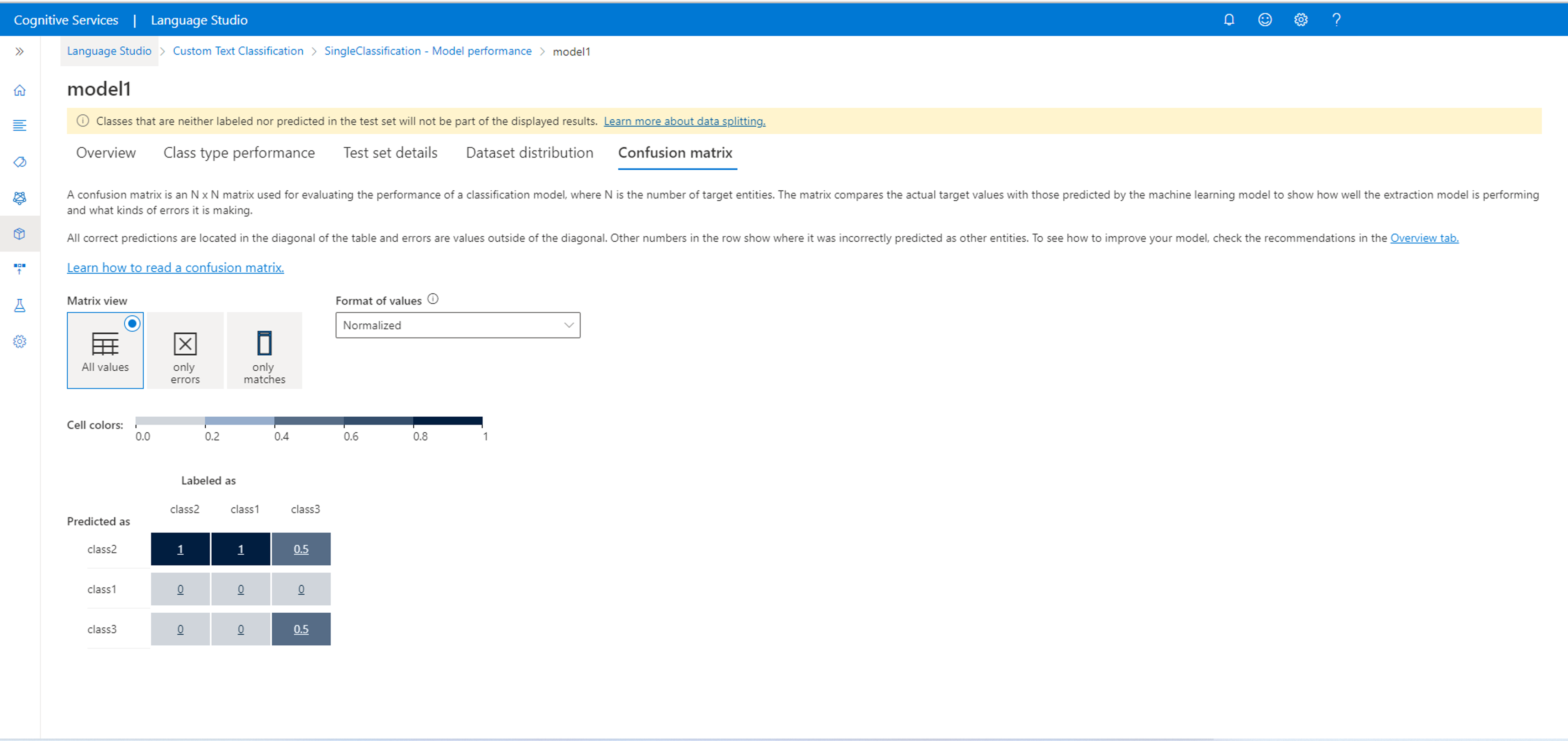Melihat evaluasi dan detail model klasifikasi teks Anda
Setelah model Anda selesai pelatihan, Anda dapat melihat performa model dan melihat kelas yang diprediksi untuk dokumen dalam set pengujian.
Catatan
Menggunakan opsi Memisahkan set pengujian dari data pelatihan secara otomatis dapat menghasilkan hasil evaluasi model yang berbeda setiap kali Anda melatih model baru, karena set pengujian dipilih secara acak dari data. Untuk memastikan bahwa evaluasi dihitung pada set pengujian yang sama setiap kali Anda melatih model, pastikan untuk menggunakan opsi Menggunakan pemisahan data pelatihan dan pengujian secara manual saat memulai pekerjaan pelatihan dan tentukan Pengujian dokumen saat melabeli data.
Prasyarat
Sebelum melihat evaluasi model, Anda memerlukan:
- Proyek klasifikasi teks khusus dengan akun penyimpanan blob Azure yang dikonfigurasi.
- Data teks yang telah diunggah ke akun penyimpanan Anda.
- Data berlabel
- Model yang berhasil dilatih
Lihat siklus hidup pengembangan proyek untuk informasi selengkapnya.
Detail model
Buka halaman proyek Anda di Language Studio.
Pilih Performa model dari menu di sisi kiri layar.
Di halaman ini Anda hanya dapat melihat model yang berhasil dilatih, skor F1 untuk setiap model dan tanggal kedaluwarsa model. Anda dapat memilih nama model untuk detail selengkapnya tentang performanya.
Catatan
Kelas yang tidak dilabeli atau diprediksi dalam set pengujian tidak akan menjadi bagian dari hasil yang ditampilkan.
Di tab ini Anda dapat melihat detail model seperti: Skor F1, presisi, pengenalan, tanggal dan waktu untuk tugas pelatihan, total waktu pelatihan dan jumlah dokumen pelatihan dan pengujian yang disertakan dalam pekerjaan pelatihan ini.
Anda juga akan melihat panduan tentang cara meningkatkan model. Saat mengeklik detail tampilan, panel samping akan terbuka untuk memberikan panduan lebih lanjut tentang cara meningkatkan model. Dalam contoh ini, tidak ada cukup data dalam set pelatihan untuk kelas-kelas ini. Selain itu, ada perbedaan yang tidak jelas antara jenis kelas dalam set pelatihan, di mana dua kelas dikacaukan satu sama lain. Dengan mengeklik kelas yang membingungkan, Anda akan dibawa ke halaman pelabelan data untuk memberi label lebih banyak data dengan kelas yang benar.
Pelajari selengkapnya tentang panduan model dan matriks kebingungan dalam konsep performa model.
Memuat atau mengekspor data model
Untuk memuat data model Anda:
Pilih model apa pun di halaman evaluasi model.
Pilih tombol Muat data model.
Konfirmasikan bahwa Anda tidak memiliki perubahan yang belum disimpan yang perlu Anda ambil di jendela yang muncul, dan pilih Muat data.
Tunggu hingga data model Anda selesai dimuat kembali ke proyek Anda. Setelah selesai, Anda akan diarahkan kembali ke halaman Desain skema.
Untuk mengekspor data model Anda:
Pilih model apa pun di halaman evaluasi model.
Pilih tombol Ekspor data model. Tunggu hingga rekam jepret JSON model Anda diunduh secara lokal.
Menghapus model
Untuk menghapus model dari dalam Studio Bahasa:
Pilih Performa model dari menu sebelah kiri.
Pilih nama model yang ingin Anda hapus dan pilih Hapus dari menu atas.
Di jendela yang muncul, pilih OK untuk menghapus model.
Langkah berikutnya
Saat Anda meninjau performa model Anda, pelajari tentang metrik evaluasi yang digunakan. Setelah Anda mengetahui apakah performa model Anda perlu ditingkatkan, Anda dapat mulai meningkatkan model.